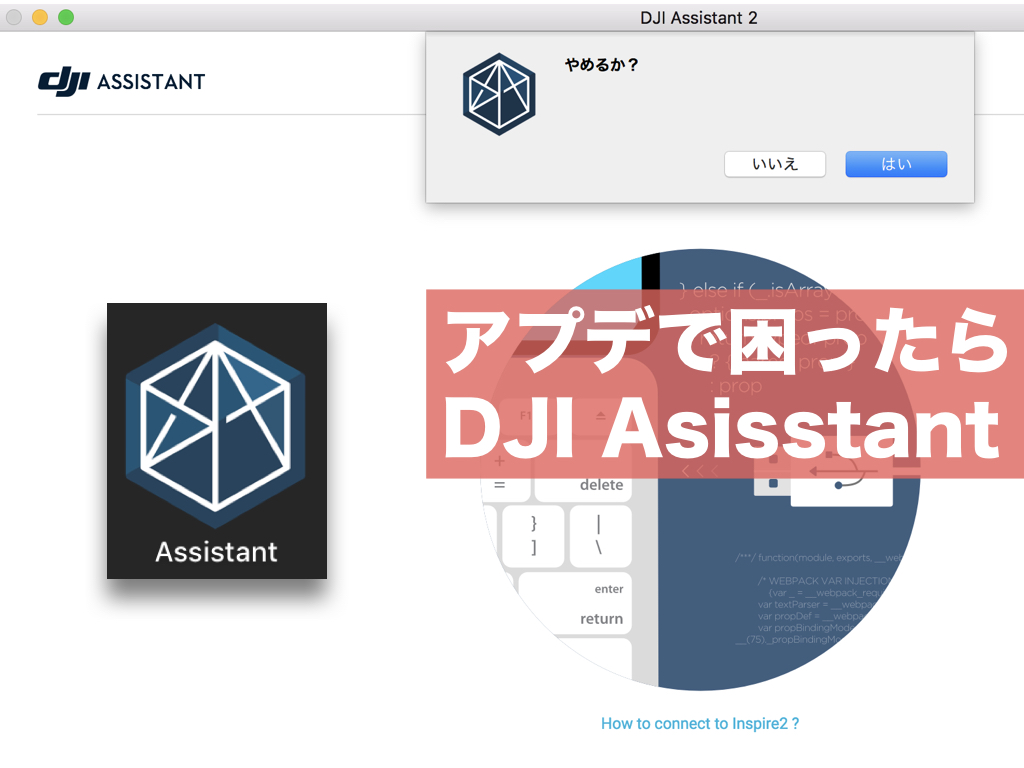念願ドローンのDJI SPARKが届いた!でもちょっと色々と謎な部分があります。
手で飛ばす?
送信機との接続方法は?
などなど、慣れている人でもちょっとずつ初めての事がありましたので、まとめです!(ちょうどDJIサポートの公式動画もあったのでそれを使って解説します!)
DJI SPARKが届いて開封したら最初にすること
- 充電
- スマホをwifi接続
- DJI GO4アプリの右上のQRコードをスキャンするを押して本体バッテリー接続部のQR読み込み
- 画面に従って
- 本体バッテリー接続部のSSID(Spaek-○○○○○○)とパスワードを確認
- 電源オン!
- スマホのwifiで先程のSSID(Spaek-○○○○○○)とパスワードで接続
- 画面に従ってアクティベーション
2:27秒以降の送信機との接続方法は次の動画がわかりやすいので飛ばします。
▶DJI公式 SparkチュートリアルSparkのリンク
スマホもしくは、送信機との接続方法
送信機との接続(動画前半)
- 本体と送信機を電源入れた後
- 本体の電源ボタンをBeep音が1度鳴るまで長押し(2度鳴ったら長すぎてモバイルデバイス接続モードです。)
- 送信機中央左右のポーズボタン、ファンクションボタン、右裏下のカスタマイズボタンの3つを同時押し(ピーピピッという音が鳴るまで、私はこの加減が難しかったです。)
- 接続できたら音が止まって、本体後方のLEDが緑の点滅に変わります。
- スマホのwifiから「Spark-RC-○○○○○○」に初期パスワード「12341234」で接続(wifiに別途「Spaek-○○○○○○」が表示されていればそれは後述するスマホでのコントロールの場合に接続するものです。)
- DJI GO4アプリを起動して、送信機で飛行できます!完了
モバイルデバイス(スマホ等)との接続(動画後半)
- 以下の作業の前に接続の為のパスワードは本体バッテリー接続部に記載してあるので事前に観ておきましょう
- 本体の電源入れた後
- 本体の電源ボタンをBeep音が1度鳴ってもそのまま長押しして、2度鳴るまで長押し(上記よりも長い)
- スマホのwifiに「Spaek-○○○○○○」が表示されてパスワードを入力(パスワードは本体バッテリー接続部に記載してあるので事前に観ておきましょう)接続するものです。
- DJI GO4アプリを起動して、画面上で飛行できます!
▶DJI公式:DJI Spark – モバイルデバイス/送信機との接続
送信機もしくはスマホ接続時の簡単撮影 QuickShot
- 先に紹介した送信機もしくはスマホに接続をして
- sparkを飛行しホバリングさせた後アプリからQuickshotを選択
- 画面上で対象を囲います。
- 飛行させたいモードを選択します。
モードは以下の4種類あります。
- Dronie 動画のセルフィーによく使われる、上昇しながら後方へ飛行
- Rocket ドローンで撮った感を出したいときの、カメラが真下向きで真上に上昇
- Circle 形や広さを表現したい時、旋回撮影(廻りにぶつからない様に注意)
- Helix 上記に上昇も加わったもの
撮影が終了したら自動帰還します。その場にとどめたい場合は、停止ボタンを押してください。
送信機もスマホも利用せず手で飛行させる
パーム離陸
以下の内容は「点灯」と「点滅」を注意して見る必要があります。
- 安全のために本体にプロペラガードを装着
- 水平かつカメラが自分の方を向くように指で本体を押さえる(指がプロペラに当たらない持ち方を注意)
- 電源を2度押し
- 機体を顔から30-50cm離す
- 電源ボタンをさらに2度押して、フロントLEDがゆっくりと黄色点滅(顔認識)
- 認識完了するとフロントLEDがビービーと音をだし、緑色点灯してモーター起動
- フロントLEDが赤色点灯になったら手を離す(上に投げたりせずに離すだけでOK)
※注意事項
- 赤色で2度点滅の場合は、4からやり直してください。
- フロントLEDが緑色に点灯している場合は手を離さないでください。
- 機体が斜めの状態で手を離さないでください。
- 離陸後手のひらを機体の下から離してください。
▶DJI公式 パーム離陸
ジェスチャーコントロール
※注意事項
- 深い色及び赤外線を吸収する素材の服を着用しない →黒色の服や黒っぽい色合いの服
- 無風及び開けた環境で利用 →風で流れて当たってしまうと危ない
- 日差しが強い →正面のセンサーが誤動作しやすい?
- 風速が速い →風に流れて危ない
- 地面の模様が明瞭でない →下向きのセンサーは画像の形で位置を認識しているので、フラットだと場所を認識しない
※事前準備
先に紹介した、スマホ、もしくは、送信機+スマホ接続を行い。DJI GO4のアプリの設定内の「PalmControlを有効にする」をオン(緑色)にしておく
コントロール方法
- パームコントロール:こんと手のひらを閉じた状態で、機体正面に向けて動かすと手のひらを追随します。
- アウェイ&フォロー:手を左右に振ると後進しながら3m程度離れます。
- セルフィー :左右の指で四角を機体に見せるとLEDが赤色点滅になり3秒後撮影
- ビーコン :バンザイをすると機体が戻ってきます
- パーム着陸 :手のひらを機体の下にかざすと着陸
別途送信機もしくはスマホ接続している場合でもインテリジェントフライトからジェスチャーコントロールできるようになります。
公式 DJI STORE
▶DJI公式ページ http://click.dji.com/AFBYa2USmmrA7ILDPfu1?pm=custom